Tout savoir sur LinkedIn Sales Navigator !
Aujourd’hui, on parle de l’une des versions payantes de LinkedIn : Sales Navigator ! Après avoir lu cet article, vous serez le roi/reine de Sales Navigator ! 👸🤴
LinkedIn Sales Navigator : késako ?
Explication
Sales Navigator est comme nous venons de le dire une version premium de LinkedIn, repérable par ce petit logo, ça vous parle ?

Cette version permet de faire des recherches plus poussées notamment grâce aux filtres présents. Sales Navigator permet de déclencher de nouvelles opportunités en vous donnant accès à des informations plus complètes sur vos prospects.
Nous n’allons pas faire un re-edit d’un autre de nos articles où nous évoquons les avantages et les fonctionnalités des versions payantes proposées par LinkedIn. Si vous souhaitez aller plus loin sur le sujet, on vous glisse le lien de l’article !
Tarification
Parlons prix… Combien coûte un abonnement à Sales Navigator ?
Alors… LinkedIn propose plusieurs plans !
Tout d’abord, il est intéressant de savoir que si vous prenez un abonnement annuel, vous économiserez jusqu’à 25 %, en sachant que vous pouvez annuler à tout moment !
Voici les prix pour le plan annuel :
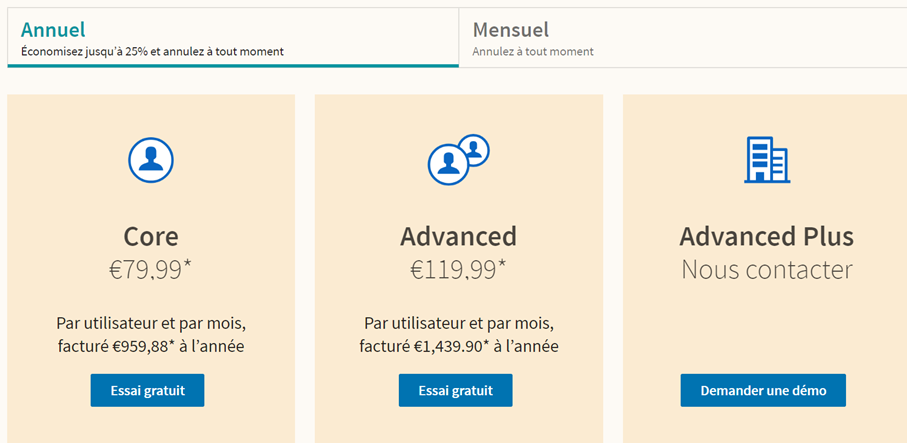
Comme vous pouvez vous en douter, s’il y a un plan annuel, il y a un plan mensuel que vous pouvez également annulez quand vous le souhaitez !
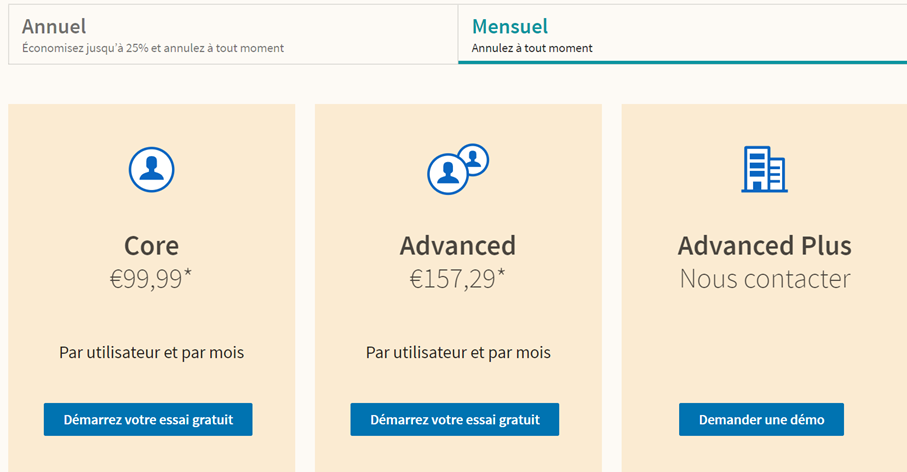
Donc Sales Navigator n’est pas gratuit, mais comme vous pouvez le remarquer peu importe le plan que vous choisissez vous avez le droit à un essai gratuit !
Comment utiliser LinkedIn Sales Navigator ?
Sales Navigator est très intéressant pour les commerciaux (principalement) et pour toutes les missions de prospection ! Pourquoi ?
Car, après avoir défini vos personas et votre plan d’action, vous pouvez utiliser les filtres de recherches pour mettre en place votre stratégie et contacter votre cible !
De nombreux filtres sont présents sur Sales Navigator :
- Personnel : où l’on retrouve des sous-filtres de relations, zone géographique, secteur, années d’expérience, langue du profil, école, etc.
- Entreprise avec l’effectif de l’entreprise, l’entreprise actuelle, le type d’entreprise et j’en passe.
- Rôle avec l’intitulé de post, le niveau hiérarchique, l’ancienneté au poste actuel, etc.
- Spotlights : les activités et expériences partagées
- Flux d’activité avec la liste de prospects, personnes avec qui vous avez interagi, etc.
Et encore, je vous ai fait une version rapide… Il en existe encore une multitude !!
Le but étant donc de renseigner le maximum d’informations pour que votre recherche soit la plus pertinente possible, mais aussi le plus en lien possible avec vos objectifs de prospection !
Quels filtres vont avoir le plus de pertinence pour ma prospection commerciale ?
Afin de vous aidez, on va vous livrer les filtres INDISPENSABLES à renseigner pour effectuer une bonne recherche sur Sales Navigator !
Les filtres (vraiment) importants à renseigner sur Sales Navigator, sont donc :
L'effectifs de l'entreprise
Vous n’aurez pas la même approche commerciale en ciblant une start-up ou bien une PME !
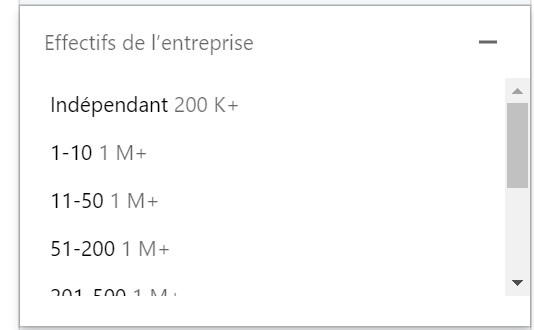
Le niveau hiérarchique
En effet, il faut parler au décideur directement pour optimiser (pour ne pas dire assurer) une vente.
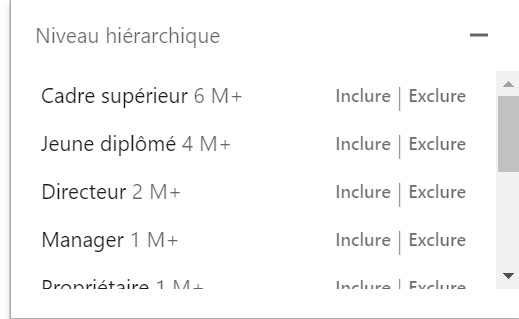
L'ancienneté
Il peut être intéressant de filtrer selon le degré d’ancienneté de la personne (en fonction du type d’entreprise). En effet, si vous ciblez un senior, vous aurez plus de chances de lui vendre un produit par rapport au petit dernier arrivé qui n’a encore pas beaucoup d’impact dans les décisions prises dans l’entreprise. Mais attention, cette variable est à prendre avec précaution, par exemple, si c’est une jeune start-up et que le CEO est jeune, il ne faut bien sûr par l’exclure, il faut donc bien se renseigner (ou rajouter d’autres filtres) !
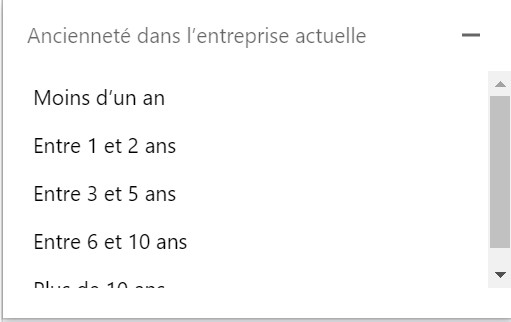
Publication récente
Si vous contactez une personne active sur LinkedIn vous optimisez vos chances de réponses.
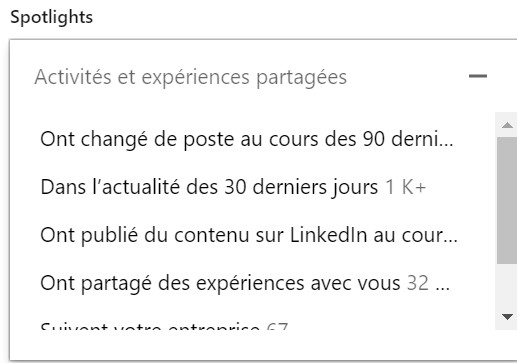
Faîtes des exclusions !
Il est plus qu’intéressant de mettre des filtres d’exclusions pour optimiser les réponses à sa requête !
Pour faire une exclusion, c’est très simple :
- Lorsque vous avez démarré votre recherche Sales Navigator, vous pouvez voir tous les filtres existants.
- Il suffit d’en choisir un, par exemple « secteur » dans la catégorie personnel, et vous pouvez voir qu’il est possible d’inclure ou d’exclure cette requête en cliquant dessus tout simplement !
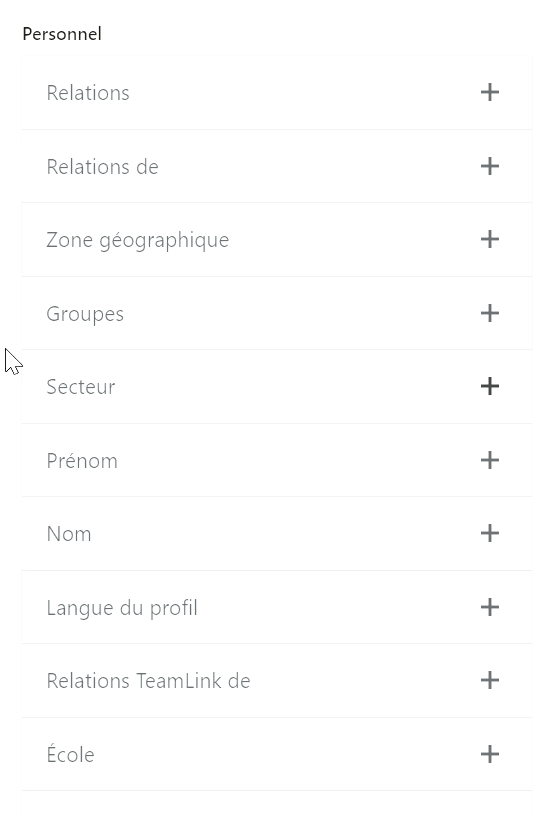
BONUS !!
Utilisez Padmalink pour optimiser encore plus vos actions commerciales.
Padmalink + Sales Navigator = 💥🔥
En cumulant les deux, vous gagnerez du temps et aurez des prospects qualifiés. Que demander de mieux ?
Si vous avez Sales Navigator et que justement vous souhaitez vous désabonnez, on vous laisse lire cet article !
